
Ali tudi vi sovražite načrtovanje poti v navigacijskem programu? Pokazali vam bomo rešitev!
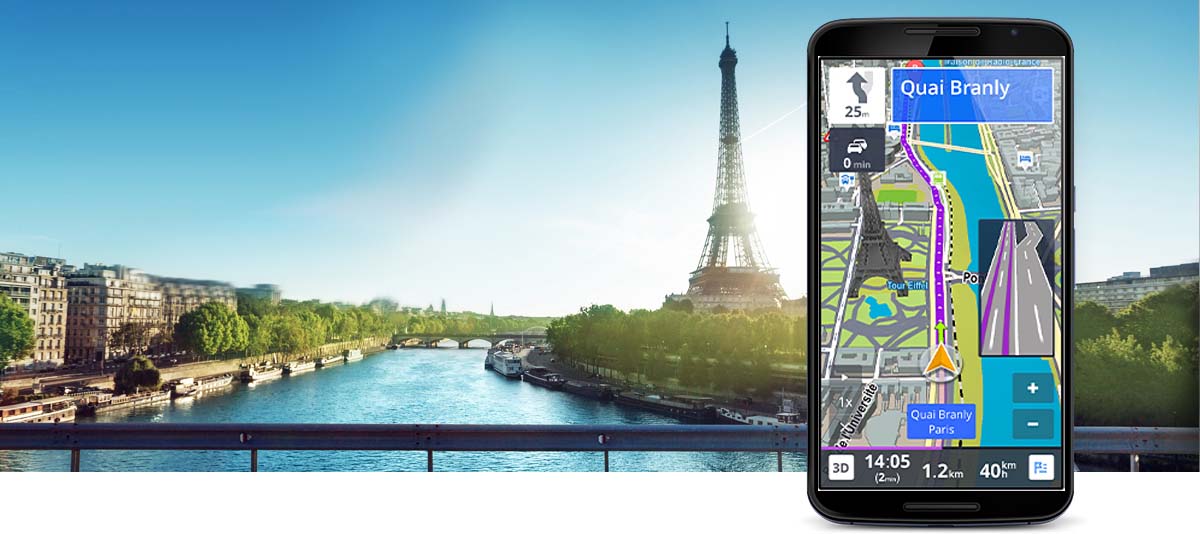
Načrtovanje ogleda v Google Zemljevidih je veliko lažje, toda kako prenesete pot iz računalnika v navigacijski program?

vsebino oddaja
Uvod
Današnji navigacijski programi postajajo vse bolj izpopolnjeni, dajejo nasvete, kam iti v restavracijo, povedo, kje je najbližja bencinska črpalka, prikazujejo prometne informacije v realnem času in kje meri policija. Vendar je na njih še danes težko rešiti eno stvar, načrtovanje poti, do katerih načrtujete več postankov. Seveda je enostavno ugotoviti od A do B, katera je najhitrejša ali najkrajša pot, vendar še zdaleč ni enostavno odločiti se, ali se dodatno ustaviti ali del ceste postaviti na avtocesti, drugi del pa na državi cesta.

Vendar položaj ni brezupen. Zdaj vam prikazujemo rešitev, ki vam omogoča enostavno načrtovanje poti v Google Zemljevidih v računalniku in nato pretvorbo v obliko navigacijskega programa, ki ga uporabljate. Potem vam ne bo preostalo drugega, kot da ga kopirate v telefon, odprete priljubljene in predvidena bo pot z veliko postanki, različnimi vrstami cest, celo cel teden vnaprej.
Začnimo z njim!
Načrtujte in izvozite pot
1. Poiščite in prenesite ITNConv tukaj: ITNCv - namizna različica mora biti nameščena, potovalna različica lahko nemoteno deluje brez namestitve
2. Namestite ali zaženite različico brez namestitve.

3. V programu, ki se odpre, navedite ime navigacije, iz praktičnih razlogov bom pot poimenoval glede na dan za večdnevne ture, na primer 1. dan. Če je, kliknite nanjo urednik . Če v oknu, ki se prikaže, ne vidite zemljevida, ga zaprite in prikazal se bo na dnu prejšnjega okna Izvozi obliko datoteke V polju izberite Google Zemljevidi in nato znova kliknite gumb Urejevalnik.

4. V oknu, ki se odpre, kliknite najprej Uredi nastavitve gumb, ki je spodaj na levi. Tukaj je Možnosti poti Preverite zgornji marker in pritisnite gumb OK.
5. Začnite urejati pot.
- Poiščite, kje želite začeti, kliknite začetno točko na zemljevidu. V pojavnem meniju kliknite Dodaj v načrt potovanja , da točki dodate pot. Nato na enak način pojdite do postajališč do cilja. Program samodejno poveže točke, zato je bila potrebna oznaka v oznaki, omenjeni v prejšnji točki. Če jeseni še vedno ne bi izenačili, kliknite stop in izberite Pridobite navodila za ta segment element menija.
- Postaje ceste se prikažejo na levi. Če izberete enega, ga lahko s puščicami zraven premikate navzgor in navzdol po vrstnem redu, rdeči X pa to zaustavitev izbriše. Za optimizacijo poti uporabite ikono ure.
- Ko končate, dajte poti pot a Ime polje (to ime lahko iščete v navigacijski aplikaciji na telefonu) in na koncu kliknite na zeleno kljukico v zgornjem desnem kotu, okno za urejanje se bo zaprlo.
- Pot je končana!
6. Načrtovani postanki se prikažejo v oknu programa. Če imena niste vnesli v Ime polje, potem to storimo, to bo ime datoteke, ki jo želite kopirati v telefon. Ime datoteke in ime, ki se med priljubljenimi prikaže na telefonu v navigaciji, nista enaka, med priljubljenimi bomo videli ime, podano v petih točkah!

V polju Izvozi obliko datoteke na dnu okna izberite navigacijski program, ki ga uporabljate, nato pritisnite gumb Izvozi.

7. Izvoženo datoteko lahko privzeto iščete v mapi Dokumenti z določenim imenom.
8. Kopirajte datoteko med priljubljene v telefonu (to je drug imenik za vsak program, v primeru Sygic jo kopirajte v mapo Android / Data / com.sygic.aura / files / Res / itinerar)
9. Odprite navigacijo, poiščite načrtovano pot med priljubljenimi.

povzetek
Ta program mi že leta zelo pomaga. Vem, da bo veliko ljudi, ki pravijo, da to nima smisla, ker ko pridejo do prve postaje, lahko vtipkajo naslednjo in nadaljujejo. Če pa na poti postavimo več postankov, kot je bilo načrtovano, lahko rešimo, da prvi del ceste vodi po avtocesti, nato se spustimo navzdol po lepi spodnji cesti in nato preostanek poti opravimo po avtocesti. Seveda obstaja način, kako to zasnovo narediti v telefonu ali v najboljšem primeru na tabličnem računalniku, vendar to na zaslonu na dotik običajno ni enostavno. To je veliko lažje narediti, medtem ko sedite pred računalnikom.

S pomočjo programa navadno načrtujem pot svojih motorističnih tur, zato mi je v veliko pomoč, če si lahko cel dan vzamem za najljubšega, čez dan pa se mi ni treba več ukvarjati z navigacijo in spet.
Če imate kakršna koli vprašanja o programu, ne delate ničesar, vas prosimo, da pišete, poskusil bom pomagati!














